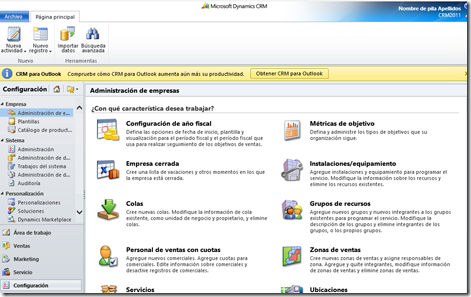Instalando Microsoft Dynamics CRM 2011 en Windows Server 2012
Hola a todos,
Hasta hace poco estuve luchando con una instalación de Ms Dynamics CRM 2011 motivo por el cual quiero compartir unos pequeños tips que deben de considerar para que no batallen como yo lo hice, ah eso si, este no pretende ser un instructivo donde paso a paso consulten los detalles de la instalación del producto, para eso están las guías de instalación de Microsoft Dynamics CRM 2011 que lo pueden descargar desde el sitio de Microsoft Downloads, así como los innumerables blogs donde describen paso a paso la instalación del mismo.
Básicamente tuve los siguientes problemas:
- Problemas con la ejecución del instalador de Ms Dynamics CRM 2011
- Dificultades al tratar de instalar el Windows Identity Foundation
- Problemas con la aparición de la pantalla de instalación después de instalados los pre requisitos.
Para batallar con estas no tan pequeñas cosas, tuve que investigar y encontré las respuestas una tras una consolidadas en el siguiente enlace:
En resumen para no batallar como yo lo hice, se tiene que hacer lo siguiente:
- Descargar el instalador de CRM 2011 actualizado que contiene UR 06 ( Versión 05.00.9690.1992)
- Instalar a través del Server Manager – Add Roles and Features
- File and Storage Services
- Web Server (IIS)
- .Net Framework 3.5 Features
- .Net Framework 4.5 Features
- Windows Search Service
- Descargar las siguientes actualizaciones críticas para el instalador de CRM 2011 Server, Email Router y Reporting Extensions (No es necesario si el servidor posee acceso a internet y habilitado las actualizaciones de Windows)
- Crear un archivo de configuración
Ah uno cosita mas, no olvides al crear el archivo de configuración cambiar el idioma del archivo de instalación: 8Si instalas el español es el 3082)
<CRMSetup>
<Server>
<Patch update="true">c:\crm_install\Server_KB2434455_amd64_1033.msp</Patch>
</Server>
</CRMSetup>
Después de seguir estos pequeños consejos no vas a tener problemas para instalar CRM 2011 sobre Windows Server 2012.
Eso es todo por hoy.
Un fuertísimo abrazo.
Saludos,
Jimmy Larrauri